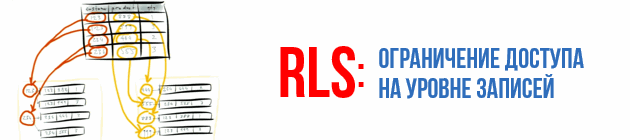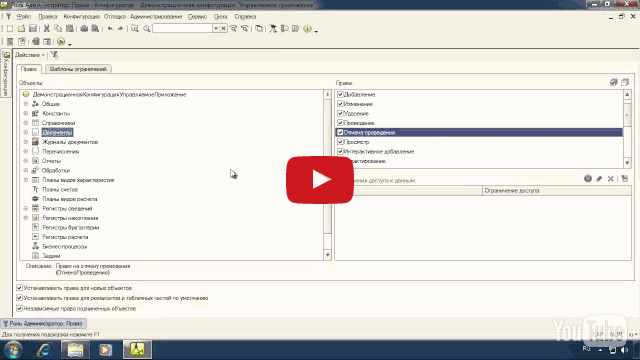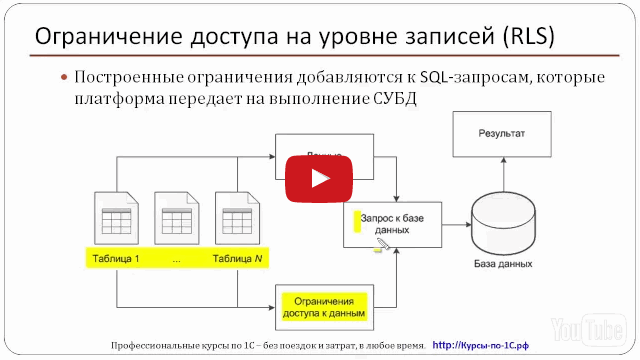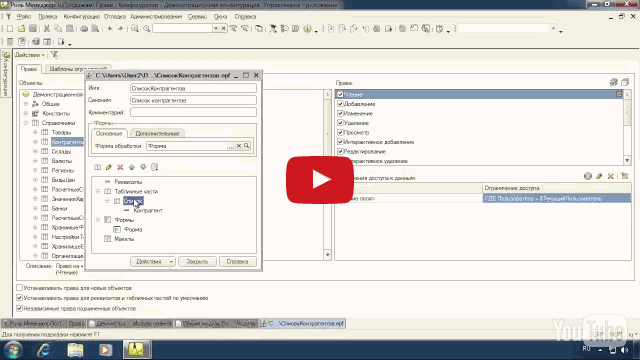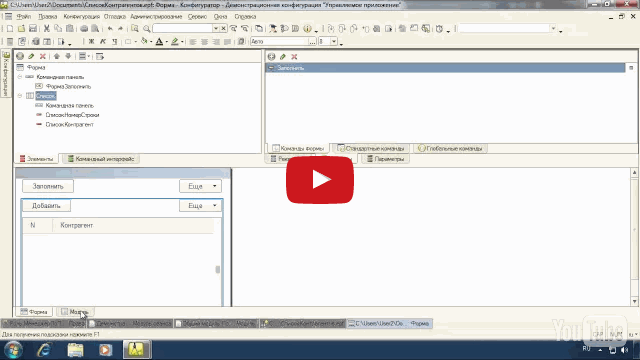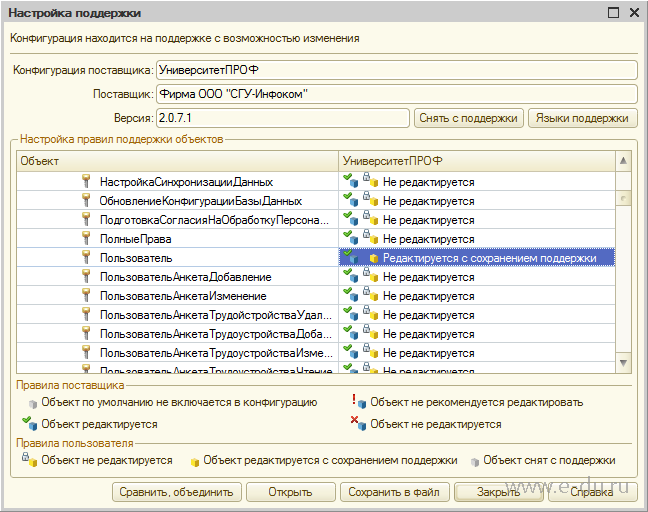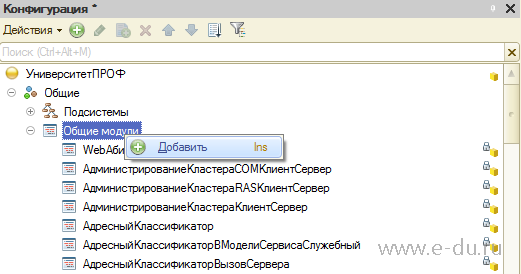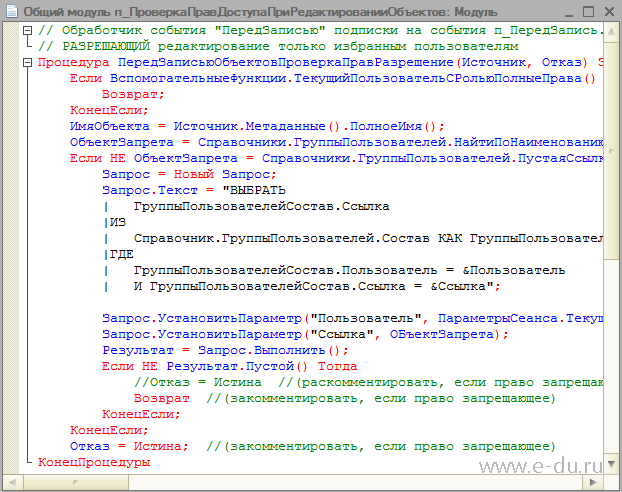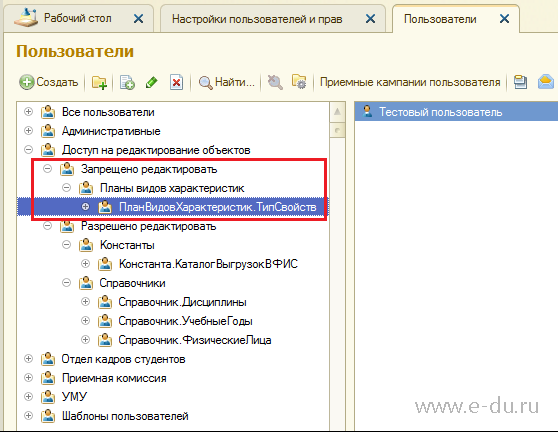08.04.19 — 09:17
Есть некий объект с данными (справочник/документ/регистр), необходимо закрыть доступ к одному реквизиту. Т.е. скрывать не записи целиком, а один реквизит. Как это можно реализовать?
Пробовал через RLS, там можно выбирать, на какие поля распространяется ограничение доступа, но пока не получается, либо я что-то неправильно делаю.
1 — 08.04.19 — 10:13
Не рассматривали возможность внести изменения в архитектуру конфигурации? Вынести этот реквизит в регистр сведений и там навесить RLS.
2 — 08.04.19 — 10:20
(0) это вроде без рлсов галочками можно сделать
3 — 08.04.19 — 11:07
(1) слишком много таких изменений будет, это ЗУП… прийдется все механизмы расчета переписывать, отчеты и т.д.
(2) Дал право «чтение/просмотр» на регистр, а на сам реквизит снял галки «просмотр/редактирование» — отображаются все поля и все реквизиты. Что-то оно так не работает.
4 — 08.04.19 — 11:19
(0 RLS — котлеты, реквизиты — мухи.
смотри в правах на подписи возле галочек
5 — 08.04.19 — 11:57
(4) Не совсем понял, что имелось в виду? Для реквизита снимаю галочки «Просмотр» и «Редактирование»
6 — 08.04.19 — 12:21
7 — 08.04.19 — 12:22
лучше кодом делать
Элементы.Реквизит.Видимость = РольДоступна("МояРоль");
8 — 08.04.19 — 12:36
(7) образец говнокода
9 — 08.04.19 — 12:37
(7) линейкой по пальцам за такое
10 — 08.04.19 — 14:05
запрос на уровне полей не умеет.
11 — 08.04.19 — 14:20
Типовые конфигурации, к сожалению, предоставляют доступ ко всем реквизитам, всех объектов, во всех ролях.
Поэтому, если пользователь, кроме специальной (своей) роли с ограничением по реквизитам, получает еще и типовые роли, то он получает доступ и к реквизиту.
Если дать пользователю только свои роли, в которых отключен доступ к реквизитам, то все заработает.
12 — 08.04.19 — 14:23
(8) ты еще скажи, что лучше в элементе настраивать раздел «видимость по ролям»
13 — 08.04.19 — 14:24
(6) собственно сама 1с не рекомендует независимые права для реквизитов
14 — 08.04.19 — 15:22
(0) Через RLS не получится. RLS либо «пропускает» запрашиваемые данные строки, либо нет. Если пытаться прочитать данные строки включая «запретный» реквизит, то RLS не пропустит ничего.
15 — 08.04.19 — 15:23
А если не через RLS, то костылить придется везде.
16 — 08.04.19 — 15:29
Хотя не. Может и не везде. Я в этом вопросе плаваю.
Надо курить, как сочетаются права в ролях по реквизитам и комбинации галок пользовательской видимости в настройках форм.
17 — 08.04.19 — 15:34
(8) расскажи это создателям типовых. В данном случае плохое решение, но когда на роль повешен бизнес процесс, то почему бы и нет?
(0) Если тебе только спрятать или закрыть на редактирование, то ты что-то не договариваешь. Реквизит прекрасно прячется проверял на 1с 8.3.13.1513, 1с что-то поменяла в последних релизах, может доделают до конца, но это не точно.
А вот если тебе надежно убрать доступ во всех отчетах,… то реквизит правится и читается кодом без повышения прав, я вынес нужную тч в отдельный регистр.
18 — 08.04.19 — 17:55
(3) > Дал право «чтение/просмотр» на регистр, а на сам реквизит снял галки «просмотр/редактирование»
это единственная роль у пользователя?
19 — 08.04.19 — 19:11
(0) А если функциональную опцию на реквизит повесить, значение опции брать из настроек пользователя?
20 — 10.04.19 — 17:07
В ЗУП есть регистр ПлановыеНачисления, в котором нужно убрать видимость реквизита Показатель1. Добавляю ограничение: поле «Показатель1», условие «ГДЕ ЛОЖЬ». Не показывает вообще записей.
(14) Похоже, что оно так и работает
(17) Мне нужно это поле спрятать, т.е. чтобы данные этого поля не подтягивалась запросами в документы, регистры и т.д. Чтобы были видны просто нули.
21 — 10.04.19 — 17:12
(20) если скрыть этот реквизит из формы списка, тогда будет всё видно. А если показать — тогда ничего.
Но это только для реквизитов, привязанных к полю объекта. А так, если он программно куда-то печатается, то его ничем не скрыть.
22 — 10.04.19 — 17:31
(0) как верно заметили в (19), функциональная опция спасет отца русской демократии
23 — 10.04.19 — 17:33
(21) Нашел доступное описание:
https://fs.kursypo1c.ru/free/1C-Administration/03-rls-data-access-restrictions—-kursy-po-1c_ru.pdf
«Механизм позволяет накладывать ограничение не только на всю запись базы данных
целиком, но и на отдельные ее поля. При этом можно указать имя конкретного поля или
специальное поле Прочие поля.
В первом случае условие будет накладываться только в том случае, если в запросе
присутствует поле, для которого задано ограничение.
Во втором случае ограничение будет накладываться для всех полей объекта, кроме полей,
для которых ограничения заданы явным образом.»
24 — 10.04.19 — 17:34
(22) Опция просто спрячет поле из документа или списка. А что делать с запросами, отчетами, печатными формами, где выбрается это поле?
Said_We
25 — 11.04.19 — 00:27
(0) Ответ уже дали в (14).
Если простым языком, то…
RLS умеет закрывать или не закрывать запись целиком. Условие RLS либо отрабатывает либо нет в зависимости к обращению полям, на которые наложено условие. Если среди полей, которые из БД считываются есть поля, на которые наложены условия, то эти RLS отрабатывают, но действует условие всегда на всю запись.
В (23) говориться что условие можно привязывать к отдельным полям, но не говориться, что это условие будет действовать только на отдельные поля.
Не надо оклад директоров и руководства скрывать. Получают слишком много денег, так значит заработали — чего стесняться. 
Если все-таки стесняетесь, то не надо получать много — получайте меньше. 
В 1С можно настроить ограничения по ролям, т.е. запретить пользователям с определенной ролью изменять какие либо реквизиты или объекты конфигурации. Например, при создание или открытии какого либо документа (справочника) можно запретить изменять номер, дату или другие необходимые элементы. На практики подобные задачи встречаются довольно часто, так как некоторые пользователи могут поменять дату документ или его номер, тем самым нарушить учет документооборота. Реализовать все это достаточно просто.
Программное ограничения по ролям в 1С
Допустить у нас в базе есть роль «Пользователь» и нам необходимо всем учетным записям с данной ролью запретить изменять номер и дату документа поступления, а так же указывать в поле «Ответственный» наименование роли.
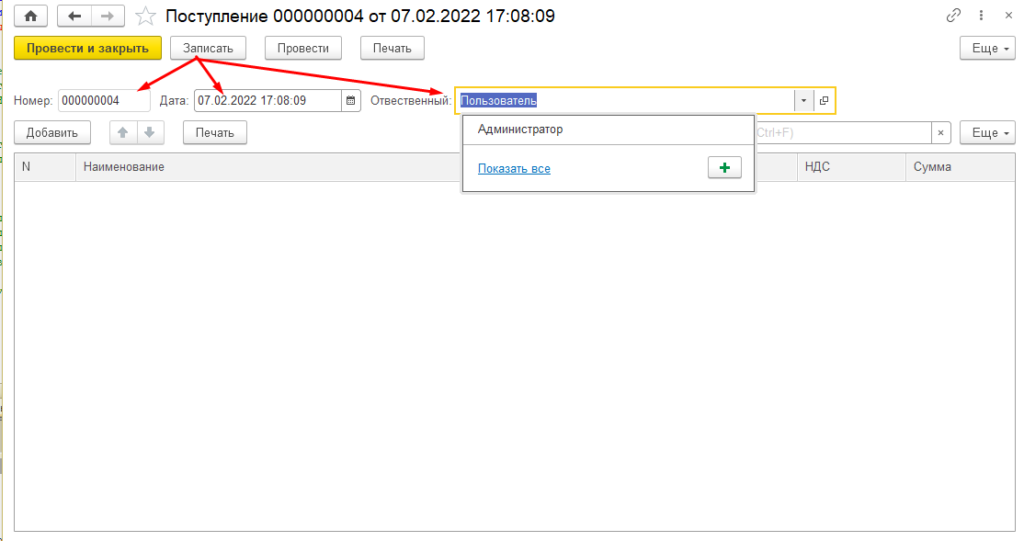
Для этого в обработчике события «При создании на сервере» пишем вот такой код.
Если РольДоступна("Пользователь") Тогда
Элементы.Номер.РедактированиеТекста = Ложь;
Элементы.Дата.РедактированиеТекста = Ложь;
Объект.Отвественный = Справочники.Пользователи.НайтиПоКоду("000000002");
Сообщить("У Вас не хватает прав для редактирования реквизитов документа!!!");
КонецЕсли;Думаю в нем все понять, если учетная запись под которой создается документ имеет роль «Пользователь» тогда запрещаем редактировать «Номер», «Дату» и в поле «Ответственный» подставляем значение из справочника «Пользователи» которое найдем по коду. Под данным кодом в справочнике находиться «Пользователь».
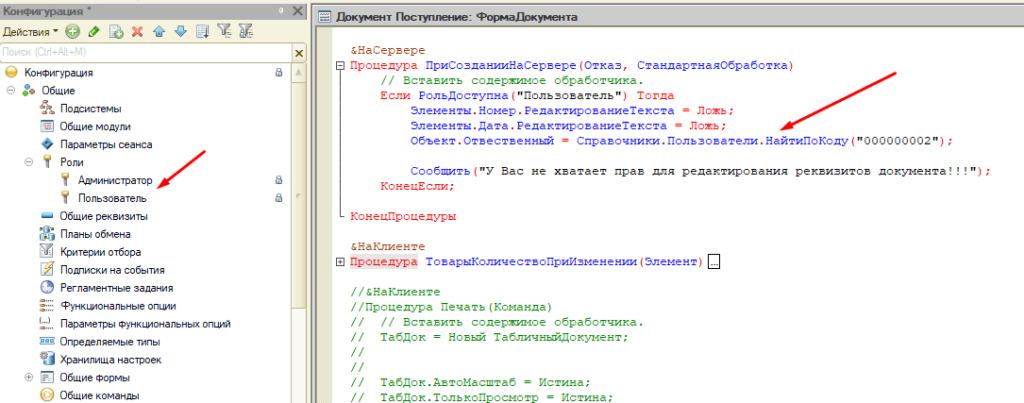
Запустим 1С и посмотрим что получилось, в итоге ввести что-то с клавиатуры в поля «Номер», «Дата» не получиться.
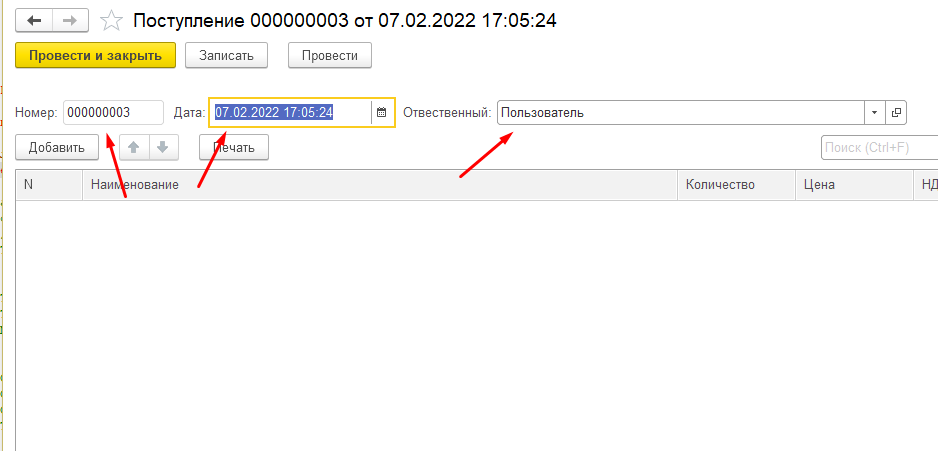
Но если у данного поля есть возможность выбора, например, как у даты то изменить её все же буде возможно.
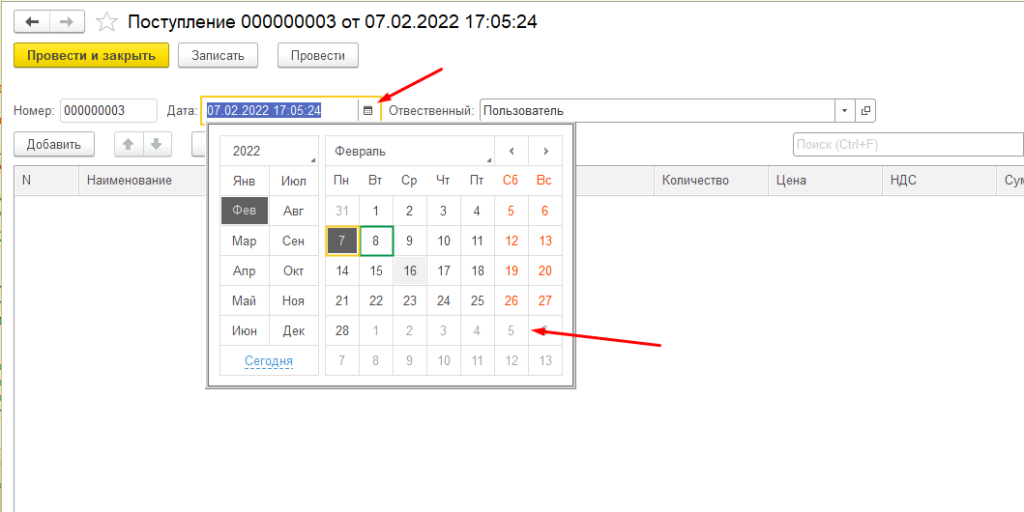
Для того чтобы исключить подобную ситуацию можно отключить доступность, без ограничения редактирования.
Элементы.Дата.Доступность = Ложь;
Элементы.Номер.Доступность = Ложь;
Элементы.Отвественный.Доступность = Ложь;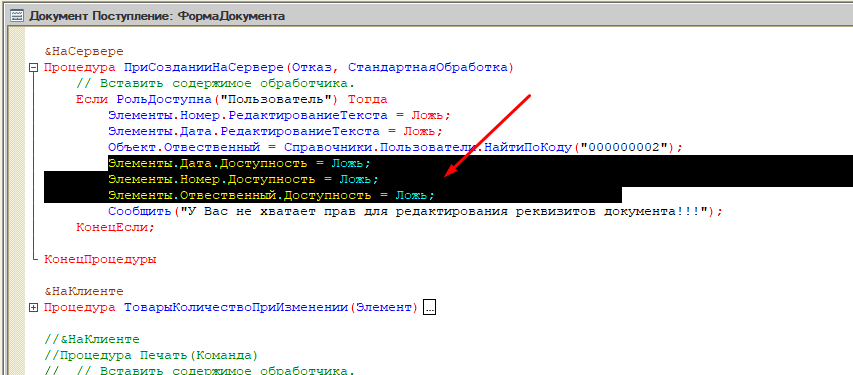
В этом случае пользователь уже ни чего не сможет сделать.
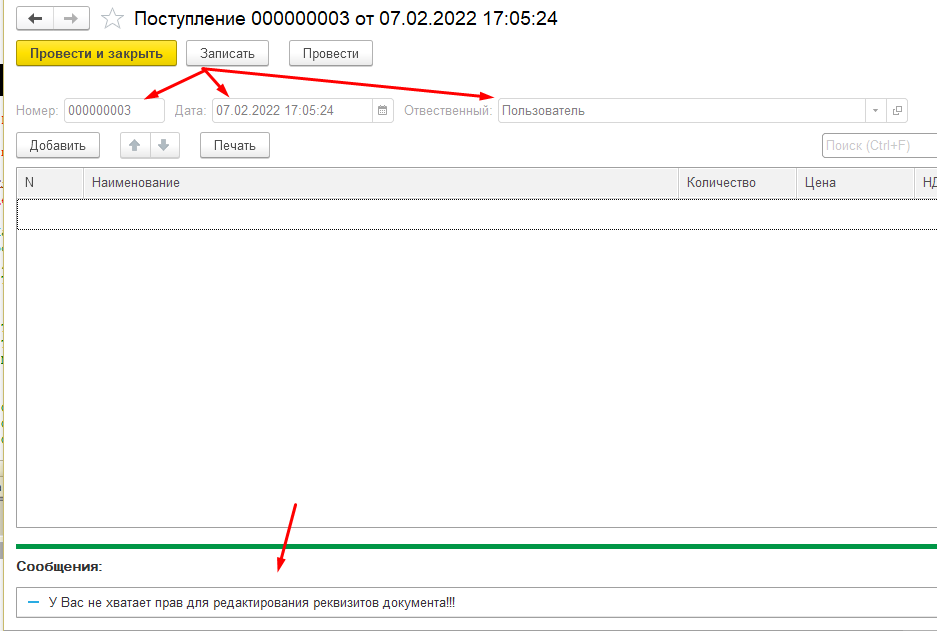
Вариантов реализации подобных задач очень много, я показал один из, возможно он даже не самый оптимальной. Если Вы знаете другой обязательно поделитесь!!!
Кстати механизм подставления «Ответственного» тут не совсем корректен, так как в базе может быть много пользователей 10, 20 и если у всех у них есть роль «Пользователь» то она и будет подставляться, тут необходимо подставлять имя пользователя а не роли, с помощью ПользователиИнформационнойБазы.ТекущийПользователь() но об этом в следующей статье.
Классическая задача: открыть пользователю доступ к какому-либо объекту, но не ко всем элементам / документам, а только к некоторым.
Например, чтобы менеджер видел отчеты только по своим клиентам.
Или это может быть ограничение “все, кроме некоторых”.
Или ограничение не на справочники/документы, а на данные регистров…
Например, чтобы пользователи ни одним отчетом не могли вытащить данные по выплатам партнерам.
По сути – это тонкая и очень гибкая настройка “что можно видеть этому пользователю, а о чем ему и не нужно догадываться”.
Почему именно RLS?
На большинстве внедрений требуется для разных пользователей установить различные уровни доступа к информации в базе.
Это либо требования конфиденциальности, либо чтобы не испортить данные, за которые пользователь не отвечает и, возможно, даже не разбирается в них (например, бухгалтерские данные для менеджера по продажам).
В конфигурациях за возможные права доступа к данным отвечают специальные объекты метаданных – роли. Каждому пользователю информационной базы назначается одна или несколько ролей. Они определяют, возможны ли операции с конкретными объектами метаданных (чтение, запись, проведение и т.д.).
Но это не все.
Часто бывает необходимо не просто открыть/запретить доступ к определенному объекту, а ограничить доступ к части данных в нем.
Только при помощи ролей решить такую задачу нельзя – для этого реализован механизм ограничения доступа на уровне записей (RLS).
Ограничения представляют собой условия, при выполнении которых действие над данными (чтение, запись и т.д.) будет разрешено. – так можно ограничить доступ не к объекту в целом, а только к части его данных.
Про RLS – более подробно: 8 видео и PDF
Поскольку это распространенная задача администрирования 1С – предлагаем посмотреть более детальные материалы:
PDF с вводной информацией.
21 страница, которые нужно прочесть сначала.
Видео 01:
Ограничение доступа к данным при помощи ролей
В этом видео рассказывается, как ограничивается доступ к данным при помощи ролей. Уточняется, что роли ограничивают доступ к виду объектов информационной базы (отдельный справочник, но не конкретные элементы справочника).
Видео 02:
Ограничение доступа на уровне записей (RLS)
В этом видео рассказывается о механизме ограничений доступа на уровне записей (RLS), когда можно настроить доступ не ко всему справочнику в целом, а к отдельным его элементам, в зависимости от хранящихся в информационной базе данных. Подобные ограничения прописываются в ролях.
Видео 03:
Реализация ограничения доступа на уровне записей для справочника Контрагенты
В этом видео рассказывается, как в демонстрационной конфигурации «Управляемое приложение» настроить доступ менеджеров только к собственным контрагентам, закрепленным за ними.
Видео 04:
Принцип работы ограничений доступа на уровне записей на низком уровне
В этом видео рассказывается, как платформа трансформирует запросы, передаваемые для выполнения на сервер СУБД, при наличии ограничений доступа на уровне записей.
Видео 05:
Совместное применение нескольких ограничений доступа на уровне записей
Пользователю информационной базы может быть назначено несколько ролей. При этом в каждой роли могут быть свои ограничения доступа на уровне записей. В этом видео рассказывается, как ведет себя система при наложении ограничений.
Видео 06:
Наложение ограничений методом ВСЕ
В этом видео описывается первый способ наложения ограничений на уровне записей – метод ВСЕ. При этом, если в выборку попадают записи, к которым доступ ограничен, будет выведено сообщение об ошибке.
Видео 07:
Наложение ограничений методом РАЗРЕШЕННЫЕ
В этом видео описывается первый способ наложения ограничений на уровне записей – метод РАЗРЕШЕННЫЕ. При этом в выборку попадут только те записи, к которым у пользователя есть права доступа.
Видео 08:
Исправление ошибки, возникающей из-за наложения прав доступа на уровне записей
В этом видео рассматривается, как при помощи ключевого слова РАЗРЕШЕННЫЕ исправить ошибку, возникающую под пользователем с ограниченными правами.
Не пропустите – все сразу и в полном объеме!
Этот курс позволит решать ВСЕ задачи по развертыванию и поддержке информационных систем на 1С.
Вот несколько тем из курса:
- Установка и обновление платформы «1С:Предприятие 8» – ручная и автоматическая, под Windows и Linux
- Автоматический запуск для выполнения регламентных операций
- Обновление конфигураций из пользовательского режима
- Обновление нетиповых конфигураций. Как избежать проблем при обновлении измененных типовых конфигураций
- Создание собственных cfu-файлов поставки
- Инструменты БСП: внешние формы, обработки заполнения документов и т.п.
- Использование бесплатной СУБД PostgreSQL
- Установка и запуск кластера серверов 1С:Предприятие 8
- Утилита администрирования для настройки кластера и рабочих серверов
- Настройка RLS на примере УПП 1.3 и ERP 2
- Что делать, если данные в ИБ повреждены
- Настройка обменов данными между конфигурациями
- Организация групповой разработки
- Настройка и использование аппаратных ключей защиты
- Программные лицензии 1С: установка и привязка к внешнему оборудованию
Этот курс актуален для всех, кто внедряет или поддерживает 1С.
Даже на 3-5 пользователей. Тем более – если их хотя бы десяток…
Вам в любом случае когда-то придется разворачивать 1С, настраивать резервирование, права доступа, различные режимы запуска, тестировать целостность баз, обеспечивать работу серверов и т.д.
И лучше это сразу делать правильно.
Чтобы потом не было “…! Ну что за …! Твою же …!” – и прочих выражений сожаления 
Курс по Администрированию систем на 1С.
Описание курса, программа и оформление заказа
Кроме того, у нас появился специализированный курс – Настройка и доработка прав доступа, профилей пользователей и RLS в типовых конфигурациях УТ 11.4 (11.3), КА 2.4 (2.2) и 1C:ERP 2.4 (2.2).
Ограничение доступа к данным
Механизм ограничений доступа к данным (также известный как RLS, Row Level Security) позволяет управлять правами доступа не только на уровне объектов метаданных, но и на уровне объектов базы данных «1С:Предприятия». Для ограничения доступа к данным могут быть использованы следующие объекты «1С:Предприятия»:
● роли,
● параметры сеанса,
● функциональные опции,
● привилегированные общие модули,
● ключевое слово РАЗРЕШЕННЫЕ в языке запросов.
Совместное использование перечисленных объектов позволяет обеспечить максимальную гибкость при необходимости разграничения прав доступа к данным между пользователями, выполняющими различные функции.
Ограничения доступа к данным могут накладываться на следующие операции с данными (права доступа): чтение (право Чтение), добавление (право Добавление), изменение (право Изменение) и удаление (право Удаление). Текущий пользователь будет иметь возможность выполнить требуемую операцию в следующих случаях:
● Для операций чтения и удаления объект, находящийся в базе данных, должен соответствовать ограничению доступа к данным.
● Для операции добавления ограничению доступа к данным должен соответствовать объект, который планируется записать в базу данных.
● Для операции изменения ограничению доступа к данным должен соответствовать объект как до изменения (чтобы объект был прочитан), так и после изменения (чтобы объект был записан).
При наложении ограничений доступа к данным следует помнить, что для операций изменения, добавления и удаления можно задать только одно условие, а для операции чтения можно задать более одного ограничения доступа к данным. Это означает, что для чтения разных полей объекта могут быть заданы разные условия, причем при задании условия можно указать как имя конкретного поля, так и специальное поле Прочие поля. В первом случае условие будет накладываться только в том случае, если в выборке (которой выполняется чтение данных) будет присутствовать поле, для которого задано ограничение, а во втором – ограничение будет накладываться для всех полей объекта, кроме полей, для которых ограничения заданы явным образом.
При задании ограничения на конкретное поле, это поле будет читано в том случае, если ограничение выполняется, а при задании ограничения на Прочие поля, данные объекта будут прочитаны только в том случае, если ограничение выполняется для всех полей объекта, попавших в запрос чтения данных.
Для объектов базы данных следующих видов могут быть наложены различные ограничения на разные виды изменений (добавление, модификацию, удаление):
● Планы обмена,
● Справочники,
● Документы,
● Планы видов характеристик,
● Планы счетов,
● Планы видов расчета,
● Бизнес-процессы,
● Задачи.
Для следующих видов объектов базы данных возможно наложение ограничений на чтение не только всего объекта целиком, но и отдельных его полей:
● Планы обмена,
● Справочники,
● Документы,
● Журналы документов,
● Планы видов характеристик,
● Планы счетов,
● Планы видов расчета,
● Регистры сведений,
● Бизнес-процессы,
● Задачи.
ВНИМАНИЕ! При обращении к полям объектов базы данных посредством свойств прикладных объектов из встроенного языка «1С:Предприятия» выполняется чтение всего объекта целиком, а не только значения используемого поля. Исключением является получение представления, когда будут прочитаны только значения полей, участвующих в формировании представления.
Ограничения доступа содержатся в ролях, они могут быть указаны для большинства объектов метаданных и записываются на специальном языке, являющимся подмножеством языка запросов.
Язык ограничения доступа к данным
Ограничения доступа к данным описываются на специальном языке, являющимся подмножеством языка запросов (подробное описание языка запросов . Язык ограничения доступа к данным имеет следующие изменения относительно языка запросов:
● В запросе ограничения доступа к данным всегда присутствует одна таблица в качестве источника данных – это таблица объекта, на который накладывается ограничение (основной объект ограничения).
● Сокращено описание запроса. Язык ограничения доступа к данным использует только секции ИЗ и ГДЕ языка запросов. Так, описание языка запросов выглядит следующим образом:
ВЫБРАТЬ [РАЗРЕШЕННЫЕ] [РАЗЛИЧНЫЕ] [ПЕРВЫЕ <Количество>]
<Список полей выборки>
[ИЗ <Список источников>]
[ГДЕ <Условие отбора>]
[СГРУППИРОВАТЬ ПО <Поля группировки>]
[ИМЕЮЩИЕ <Условие отбора>]
[ДЛЯ ИЗМЕНЕНИЯ [<Список таблиц верхнего уровня>]]
В то время как описание языка запросов ограничения доступа к данным выглядит следующим образом:
[Псевдоним таблицы основного объекта ограничения]
[ИЗ <Список источников>]
[ГДЕ <Условие отбора>]
Во вложенных запросах, используемых в языке ограничения доступа к данным, ограничен набор допустимых возможностей ;
● В качестве элементов условий можно указывать параметры сеанса и функциональные опции ;
● В любом месте запроса ограничения доступа к данным допустимо использование шаблонов, упрощающих написание ограничений.
Главной частью ограничения является условие, которое вычисляется для каждой записи таблицы базы данных, на которую накладывается ограничение доступа к данным. Запись считается доступной в том случае, если в результате работы условия для одной записи таблицы основного объекта ограничения получена не пустая таблица (т.е. таблица, в которой 1 или более записей). Если в результате работы условия получается пустая таблица – запись, для которой условие исполнилось таким образом, считается недоступной. Причем изменение записи таблицы основного объекта ограничения
считается допустимым, если запись не противоречит ограничению, указанному для права, как до выполнения операции изменения, так и после выполнения этой операции.
Поля таблиц
В ограничениях доступа к данным можно использовать:
● Поля таблиц объекта, для которого описывается ограничение доступа к данным.
Например, если ограничение накладывается на чтение элементов справочника Контрагенты, то в ограничении могут использоваться поля справочника Контрагенты и его табличных частей. В частности, наиболее простые ограничения на чтение элементов справочника Контрагенты могут выглядеть так:
ГДЕ Наименование = “Кирпичный завод”
Или так:
ГДЕ Продукция.Наименование = “Кирпич красный”
Где Продукция – это табличная часть справочника Контрагенты.
● Поля таблиц объектов, доступных по ссылкам в основном объекте ограничения.
Например, если реквизит ОсновнойМенеджер справочника Контрагенты имеет тип ссылки на справочник Пользователи, то ограничение доступа может иметь, например, следующий вид:
ГДЕ ОсновнойМенеджер.Код = “Иванов”
Или:
ГДЕ ОсновнойМенеджер.ФизическоеЛицо.Наименование = “Петровский”
● Поля таблиц объектов, связанных с основным объектом ограничения некоторыми условиями и выражения над ними.
Например, на чтение элементов справочника Контрагенты может быть наложено следующее ограничение:
Контрагенты
ИЗ
Справочник.Контрагенты КАК Контрагенты
ЛЕВОЕ СОЕДИНЕНИЕ Справочник.Пользователи КАК Пользователи
ПО Контрагенты.ОсновнойМенеджер.Наименование = Пользователи.Наименование
ГДЕ Пользователи.ФизическоеЛицо.Наименование = “Петровский”
В этом ограничении используются поля элементов справочника Пользователи, связанных с данным элементом справочника Контрагенты по значению полей Наименование.
Вложенные запросы
Вложенные запросы используются для формирования наборов записей, которые могут использоваться:
● для связывания с таблицей основного объекта ограничения;
● для использования в качестве операнда операций сравнения В или НЕ В.
Во вложенных запросах могут использоваться любые средства языка запросов, кроме:
● оператора В ИЕРАРХИИ;
● предложения ИТОГИ;
● результаты вложенных запросов не должны содержать табличные части;
● некоторых виртуальных таблиц, в частности ОстаткиИОбороты.
В следующем примере ограничения на чтение из справочника Контрагенты, вложенный запрос используется в качестве набора записей для связывания с основным объектом ограничения:
Контрагенты
ИЗ
Справочник.Контрагенты КАК Контрагенты
ЛЕВОЕ СОЕДИНЕНИЕ
(ВЫБРАТЬ
Пользователи.Наименование, Пользователи.ФизическоеЛицо
ИЗ
Справочник.Пользователи КАК Пользователи
ГДЕ
Пользователи.Код > “Петечкин”) КАК Пользователи
ПО Контрагенты.ОсновнойМенеджер.Наименование = Пользователи.Наименование
ГДЕ Пользователи.ФизическоеЛицо.Наименование = “Петровский”
В следующем примере приведено ограничение на чтение из справочника ПаспортныеДанныеФизЛиц, в котором вложенный запрос используется в
качестве операнда операции сравнения В:
ГДЕ
ПаспортныеДанныеФизЛиц.ФизЛицо В
(ВЫБРАТЬ РАЗЛИЧНЫЕ
Работники.ФизЛицо КАК ФизЛицо
ИЗ
РегистрСведений.Работники КАК Работники)
Если во вложенном запросе необходимо получить данные из табличной части, то в разделе ИЗ вложенного запроса необходимо обращаться непосредственно к табличной части. Например, вместо:
ВЫБРАТЬ Ссылка КАК Ссылка,
Продукция.Наименование КАК НаименованиеПродукции
ИЗ Справочник.Контрагенты
в качестве запроса, вложенного в ограничение, следует использовать:
ВЫБРАТЬ Ссылка КАК Ссылка,
Наименование КАК НаименованиеПродукции
ИЗ Справочник.Контрагенты.Продукция
Параметры сеанса
В составе запросов ограничения доступа к данным могут входить параметры сеанса. Например, на чтение элементов справочника ГруппыПисемЭлектроннойПочты может быть задано следующее ограничение доступа:
ГДЕ Владелец.ДоступКУчетнойЗаписи.Пользователь = &ТекущийПользователь
И Владелец.ДоступКУчетнойЗаписи.Администрирование = ИСТИНА
ТекущийПользователь – это параметр сеанса
Функциональные опции
В составе запросов ограничения доступа к данным могут входить функциональные опции. Могут использоваться только не зависящие от параметров функциональные опции. Например, если у справочника Номенклатура есть реквизит ОсновнойСклад, то ограничение на чтение данного реквизита может выглядеть следующим образом:
ГДЕ &УчетПоСкладам = ИСТИНА
Где УчетПоСкладам – это функциональная опция
Особенности использования
В ограничениях на объекты базы данных следующих типов могут быть использованы не все поля основного объекта данных ограничения:
● в регистрах накопления ограничения доступа могут содержать только измерения основного объекта ограничения;
● в регистрах бухгалтерии в ограничениях можно использовать только балансовые измерения основного объекта ограничения.
ПРИМЕЧАНИЕ. Если в условиях ограничения доступа к данным оборотного регистра накопления используются измерения, не входящие в итоги, то
при обращении к виртуальной таблице оборотов не используются хранимые итоги и запрос выполняется полностью по таблице движений.
Действия ограничения доступа
Ограничения доступа проверяются при любом выполнении соответствующих операций над объектами базы данных (из диалогов, из встроенного языка, посредством запросов) и могут действовать одним из двух способов:
● Все. Способ «все» подразумевает, что некоторая операция над данными (из диалогов, из встроенного языка или посредством запросов) должна быть выполнена над всеми подразумеваемыми данной операцией объектами базы данных. Если при выполнении такой операции должны быть прочитаны или изменены объекты базы данных, для которых не выполняются соответствующие ограничения доступа, то операция завершается
аварийно из-за нарушения прав доступа.
● Разрешенные. Способ «разрешенные» подразумевает, что при выполнении операции над данными должны быть прочитаны только те объекты базы данных, которые удовлетворяют соответствующим ограничениям доступа. Объекты базы данных, не удовлетворяющие ограничениям доступа, при выполнении такой операции считаются отсутствующими и на результат операции не влияют.
Ограничения доступа к данным накладываются на объекты базы данных в момент обращения «1С:Предприятия» к базе данных. В клиент-серверном варианте «1С:Предприятия» наложение ограничений выполняется на сервере «1С:Предприятия».
Способ действия ограничений, выбираемый для выполнения каждой операции над данными, определяется назначением этой операции и степенью ответственности ее результатов. В частности, способ «разрешенные» используется при отображении динамических списков и некоторых других интерактивных действиях. Способ «все» используется при выполнении любых операций с прикладными объектами из встроенного языка «1С:Предприятия», в том числе при любых изменениях объектов базы данных. Поэтому, например, могут возникнуть затруднения при построении отбора для метода Выбрать() менеджеров справочников, документов и других с последующим обходом результата в том случае, если на соответствующий объект установлено достаточно сложное ограничение, поскольку не всякое условие в ограничении прав доступа может быть адекватно представлено в виде отбора для метода Выбрать().
В запросах способом действия ограничений доступа к данным можно управлять. Для этого в языке запросов предусмотрено ключевое слово РАЗРЕШЕННЫЕ. Если в запросе не указано РАЗРЕШЕННЫЕ, то ограничения действуют способом «все». Если слово РАЗРЕШЕННЫЕ указано, то выбирается способ «разрешенные».
Важно, что если в запросе не указано ключевое слово РАЗРЕШЕННЫЕ, то все отборы, заданные в этом запросе, не должны противоречить ни одному из ограничений на чтение объектов базы данных, используемых в запросе. При этом если в запросе используются виртуальные таблицы, то соответствующие отборы должны быть наложены и на сами виртуальные таблицы.
Пример:
ВЫБРАТЬ
КонтактнаяИнформацияСрезПервых.Представление
ИЗ РегистрСведений.КонтактнаяИнформация.СрезПоследних(, Тип = &Тип)
КАК КонтактнаяИнформацияСрезПервых
ГДЕ
КонтактнаяИнформацияСрезПервых.Тип = &Тип
При использовании объектной техники не поддерживается получение доступа к данным в режиме РАЗРЕШЕННЫЕ. Предполагается, что объектная техника используется для наиболее ответственных операций над данными, в том числе для их изменения. Для получения при помощи объектной техники всех данных, независимо от установленных ограничений, можно выполнять необходимые действия в привилегированном модуле или от имени пользователя с полными правами. Средств получения только разрешенных данных в объектной технике не предусмотрено.
Механизм наложения ограничений
Любая операция над данными, хранимыми в базе данных, в «1С:Предприятии» в конечном счете приводит к обращению к базе данных с некоторым
запросом на чтение или изменение данных. В процессе исполнения запросов к базе данных внутренние механизмы «1С:Предприятия» выполняют наложение ограничений доступа. При этом:
● Формируется список прав (чтение, добавление, изменение, удаление), список таблиц базы данных и список полей, используемых этим запросом.
● Из всех ролей текущего пользователя выбираются ограничения доступа к данным для всех прав, таблиц и полей, задействованных в запросе. При этом если какая-нибудь роль не содержит ограничений доступа к данным какой-нибудь таблицы или поля, то это значит, что в данной таблице доступны значения требуемых полей из любой записи. Иначе говоря, отсутствие ограничения доступа к данным означает наличие ограничения
ГДЕ Истина.
● Получаются текущие значения всех параметров сеанса и функциональных опций, участвующих в выбранных ограничениях.
Для получения значения параметра сеанса от текущего пользователя не требуется наличие права на получение этого значения. Однако если значение некоторого параметра сеанса не было установлено, то произойдет ошибка и запрос к базе данных выполнен не будет.
На получение функциональных опций оказывает влияние свойство функциональной опции Привилегированный режим при получении .
Если это свойство сброшено, то текущий пользователь должен обладать правами на чтение объекта, в котором хранится функциональная опция.
● Ограничения, полученные из одной роли, объединяются операцией И.
● Ограничения, полученные из разных ролей, объединяются операцией ИЛИ.
● Построенные условия добавляются к SQL-запросам, с которыми «1С:Предприятие» обращается к СУБД. При обращении к данным со стороны условий ограничения доступа проверка прав не выполняется (ни к объектам метаданных, ни к объектам базы данных). Причем механизм добавления условий зависит от выбранного способа действия ограничений «все» или «разрешенные».
Способ «все»
При наложении ограничений способом «все» к SQL-запросам добавляются условия и поля так, чтобы «1С:Предприятие» могло получить информацию о том, были ли в процессе исполнения запроса к базе данных использованы данные, запрещенные для данного пользователя или нет. Если запрещенные данные были использованы, то инициируется аварийное завершение запроса. Наложение ограничений доступа способом «все» схематически представлено на рис. 1:
Способ «разрешенные»
При наложении ограничений способом «разрешенные» к SQL-запросам добавляются такие условия, чтобы запрещенные текущему пользователю записи не оказывали влияния на результат запроса. Иначе говоря, при наложении ограничений в режиме «разрешенные» запрещенные данному пользователю записи считаются отсутствующими,что схематически представлено на рис 3
Другие объекты, связанные с ограничениями доступа к данным
При разработке конфигураций с использованием ограничений доступа к данным могут оказаться полезными такие объекты метаданных, как параметры сеанса, функциональные опции и общие модули с флажком Привилегированный.
Параметры сеанса
Параметры сеанса могут использоваться в ограничениях доступа к данным аналогично тому, как в запросе могут использоваться параметры запроса.
Функциональные опции
Не зависящие от параметров функциональные опции могут использоваться в ограничениях доступа к данным аналогично тому, как в запросе могут использоваться параметры запроса.
Привилегированные общие модули
Если для общего модуля установлен флажок Привилегированный, то исполнение процедур и функций этого модуля приобретает важную специфику:
● В клиент-серверном варианте «1С:Предприятия» привилегированным может быть только тот модуль, который исполняется на сервере.
● Исполнение процедур и функций привилегированного модуля и всего, что из них вызвано, выполняется при выключенной системе ограничения
прав, как к объектам метаданных, так и к данным. Таким образом, из привилегированного модуля может быть выполнена любая операция над
любыми объектами даже в том случае, если текущий пользователь не имеет соответствующих прав.
Привилегированные модули предназначены для начальной установки значений параметров сеанса, используемых в ограничениях доступа к данным.
Еще общие модули могут быть использованы для некоторых целостных действий над данными со стороны пользователя с ограниченными правами.
Например, если в функции пользователя входит ввод и проведение документов, но пользователь не должен иметь доступа к данным, на которые влияет проведение документа, то выполнение операции проведения может быть вынесено в привилегированный модуль. Это позволит пользователю проводить документы без предоставления ему прав на другую информацию (регистры, например).
Привилегированный режим
Имеется возможность программной установки привилегированного режима при работе с данными. Программная установка привилегированного режима
может потребоваться в случае массированных операций с данными информационной базы, и при этом нет смысла проверять права доступа к данным.
Описание привилегированного режима см. здесь.
Использование препроцессора
При редактировании текста ограничения доступа к данным возможно использование инструкций препроцессора. Доступны следующие инструкции:
#ЕСЛИ <Выражение> #ТОГДА
#ИНАЧЕЕСЛИ <Выражение> #ТОГДА
#ИНАЧЕ
#КОНЕЦЕСЛИ
<Выражение> – произвольное логическое выражение на встроенном языке, результат которого имеет тип Булево. Выражение может содержать:
● операции сравнения <, >, <=, >= , =, <>;
● логические операции И, ИЛИ, НЕ;
● параметры сеанса – используется синтаксис &Параметр, где Параметр – имя параметра сеанса.
Если результатом выражения инструкции #ЕСЛИ или #ИНАЧЕЕСЛИ является значение Истина, то в результирующий текст инструкции ограничения доступа помещается текст, расположенный после ключевого слова #ТОГДА. Если же результатом выражения является значение Ложь, то текст, расположенный после ключевого слова #ТОГДА, не помещается в текст инструкции ограничения доступа. Текст, расположенный после инструкции #ИНАЧЕ, будет помещен в результирующий текст ограничения доступа, если ни одно из ранних условий не было выполнено.
ПРИМЕЧАНИЕ. Если текст ограничения доступа к данным содержит инструкции препроцессора, то такое ограничение не проходит проверку синтаксиса при редактировании и не может быть изменено при помощи конструктора.
Пример:
#ЕСЛИ &ТекущийПользователь <> “Климова” #ТОГДА
<текст ограничения доступа>
#КОНЕЦЕСЛИ
Здесь ТекущийПользователь – параметр сеанса типа СправочникСсылка.Пользователи.
Такая конструкция означает, что условие для установки ограничения доступа будет проверяться для всех пользователей из справочника, кроме пользователя Климовой.
Шаблоны текста ограничения доступа
Роль может содержать список шаблонов ограничения доступа, которые описываются на закладке Шаблоны ограничений формы роли. Также шаблоны ограничения доступа можно редактировать в редакторе группового редактирования ограничений доступа и шаблонов .
Каждый шаблон ограничения доступа имеет имя и текст. Имя шаблона подчиняется обычным правилам для имен, принятых в системе «1С:Предприятие».
Текст шаблона содержит часть текста на языке ограничения доступа к данным и может содержать параметры, которые выделяются при помощи символа
“#”.
После символа “#” могут следовать:
● Одно из ключевых слов:
● Параметр, после которого в скобках указывается номер параметра в шаблоне;
● ТекущаяТаблица – обозначает вставку в текст полного имени таблицы, для которой строится ограничение;
● ИмяТекущейТаблицы – обозначает вставку в текст полного имени таблицы (как строковое значение, в кавычках), к которой применяется инструкция, на текущем варианте встроенного языка;
● ИмяТекущегоПраваДоступа – содержит имя права, для которого выполняется текущее ограничение: ЧТЕНИЕ/READ, ДОБАВЛЕНИЕ/INSERT, ИЗМЕНЕНИЕ/
UPDATE, УДАЛЕНИЕ/DELETE;
● имя параметра шаблона – означает вставку в текст ограничения соответствующего параметра шаблона;
● символ “#” – обозначает вставку в текст одного символа “#”.
В выражении ограничения доступа могут содержаться:
● Шаблон ограничения доступа, который указывается в формате
#ИмяШаблона(“Значение параметра шаблона 1”, “Значение параметра шаблона 2”, …). Каждый параметр шаблона заключается в двойные кавычки. При необходимости указания в тексте параметра символа двойной кавычки следует использовать две двойные кавычки.
● Функция СтрСодержит(ГдеИщем, ЧтоИщем). Функция предназначена для поиска вхождения строки ЧтоИщем в строке ГдеИщем. Возвращает Истина в случае, если вхождение обнаружено и Ложь – в противном случае.
● Оператор + для конкатенации строк.
Для удобства редактирования текста шаблона на закладке Шаблоны ограничений в форме роли нужно нажать кнопку Установить текст шаблона. В открывшемся диалоге ввести текст шаблона и нажать кнопку ОК.
Система «1С:Предприятие» выполняет проверку синтаксиса текстов шаблонов, проверку синтаксиса использования шаблонов и макроподстановку текстов шаблонов ограничения доступа роли в текст запроса.
Макроподстановка шаблона заключается:
● в замене вхождений параметров в тексте шаблона на значения параметров из выражения использования шаблона в тексте ограничения;
● в замене выражения использования шаблона в тексте запроса на получившийся текст шаблона.
При вызове конструктора запроса для условия, содержащего шаблоны ограничения доступа, выдается предупреждение о замене всех шаблонов.
Далее приведены примеры шаблонов ограничений:
Общие рекомендации по ограничению прав
Чтобы гибко управлять доступом пользователей к данным в соответствии с функциями при установке ограничений доступа к данным, рекомендуется
придерживаться следующих принципов:
● Нужно выбрать совокупность информации (может быть зависимой от текущего пользователя), для которой целесообразна предварительная подготовка. Выбранная информация должна, с одной стороны, максимально упростить ограничения доступа к данным, а с другой стороны, не должна иметь слишком большой объем. Распределить ее по параметрам сеанса.
● Установить значения параметров сеанса в обработчике УстановкаПараметровСеанса() модуля сеанса.
● Задать ограничения доступа к тем данным, для которых это оправданно (данные являются секретными или наиболее важными для сохранения целостности системы). Необходимо иметь в виду, что установка ограничения доступа может привести к замедлению любого обращения к этим данным. Излишняя сложность ограничений также может привести к замедлению.
● При необходимости обеспечить выполнение некоторого ограниченного количества операций над данными со стороны пользователя, которому полный доступ к этим данным давать нецелесообразно, вынести эти действия в привилегированные модули или явно включать и выключать привилегированный режим в соответствующих местах программного кода.
● Доступ к данным при различных проверках, выполняемых системой при записи объектов, выполняется в привилегированном режиме.
Это позволяет не отключать ограничения в правах на уровне записей для соответствующих полей, если работа конфигурации с этими данными
планируется только в управляемом режиме:
● для справочников при проверке родителя, владельца и уникальности кода;
● для документов, бизнес-процессов и задач при проверке уникальности номера;
● для планов обмена отключена при проверке уникальности кода;
● для планов счетов и планов видов характеристик при проверке родителя и уникальности кода.
При создании запроса ограничения к данным следует помнить о некоторых ограничениях и особенностях:
● Если для объектной таблицы заданы ограничения доступа к данным и в запросе к данным используется объединение с такой таблицей, то в условии соединения (секция запроса ПО) не допускается использование табличной части объекта с заданным ограничением доступа.
● Если в запросе указана таблица, у которой в запросе не используется ни одного поля, то на эту таблицу накладываются все ограничения доступа к данным. Например, запрос ВЫБРАТЬ КОЛИЧЕСТВО(*) ИЗ Справочник.Контрагенты будет исполнен с учетом всех ограничений доступа, заданными для справочника Тест. Ограничения накладываются «по ИЛИ». Это значит, что будут доступны все записи, доступные хотя бы по одному условию. Если для каких-то полей не задано условий, то запрос будет выполнен для всех записей таблицы.
Если в запросе используется таблица верхнего уровня, то ограничения, заданные для колонок вложенных таблиц, не накладываются.
Если в запросе используется вложенная таблица, то накладываются ограничения как для вложенной таблицы, так и для таблицы верхнего уровня.
Например, запрос ВЫБРАТЬ КОЛИЧЕСТВО(*) ИЗ Справочник.Контрагенты.Договора будет исполнен с учетом всех ограничений для справочника Контрагенты, а также с учетом ограничений, относящихся к табличной части Договора.
● Если доступ к полям, необходимым для получения представления ссылочного объекта метаданных, запрещен с помощью ограничений доступа к
данным или доступ к объекту запрещен на уровне прав доступа, то получение представления такого объекта не влияет на ход текущей транзакции.
Конструктор ограничения доступа к данным
Для вызова конструктора в табличном поле Ограничения доступа к данным в колонке Ограничение доступа нужно перейти в режим редактирования и
нажать кнопку выбора, а в открывшейся форме нажать кнопку Конструктор запроса….
На экран выводится форма конструктора:
С его помощью производится формирование условий для установки ограничения доступа к данным.
На закладке Таблицы и поля следует выбрать нужные объекты в списке База данных и перенести их в список Таблицы. Если указано несколько таблиц, то в форме конструктора добавляется закладка Связи.
На закладке Связи формируются условия, которые накладываются на связи между полями таблиц. Для ввода нового условия нужно нажать кнопку Добавить и в колонке Таблица1 выбрать одну из таблиц. В колонке Таблица2 выбрать таблицу, поля которой связаны с полями первой. Ниже списка условий расположены элементы управления, с помощью которых формируется условие связи таблиц.
Если выбран простой тип условия, то в Поле1 и Поле2 выбираются связанные поля указанных таблиц и задается условие сравнения. Если выбраны поля, сравнение которых не производится, то в строке списка условий в колонке Условие связи выводится текст: Неверно заполненное условие.
На закладке Условия, если требуется, нужно указать условия, по которым будет выполняться отбор исходных данных.
По каждому выбранному полю необходимо выбрать вид условия и указать наименование параметра. В качестве параметра допускается использование параметра сеанса. Разрешается указывать несколько условий. В этом случае в колонке Условие табличного поля условий текст условия выводится в несколько строк.
В любой момент создания запроса текст запроса можно просмотреть, нажав кнопку Запрос.
Групповое редактирование ограничений прав доступа и шаблонов
Режим группового редактирования ограничений прав доступа и шаблонов вызывается командой Все ограничения доступа контекстного меню ветки Роли. В открывшейся форме присутствуют две закладки: Ограничения доступа и Шаблоны ограничений.
На закладке Ограничения доступа можно просматривать все введенные ограничения доступа в общем списке (по всем ролям, объектам, правам,комбинациям полей).
Существует возможность добавлять ограничение доступа сразу для нескольких ролей, объектов, прав и комбинаций ролей.
Можно фильтровать список по различным критериям.
Режим группового редактирования позволяет удалять выделенные в списке ограничения.
Существует возможность редактировать выделенные ограничения. При этом можно заменять состав полей и/или ограничение доступа.
Режим группового редактирования позволяет также копировать выделенные ограничения в другие роли.
На закладке Шаблоны ограничений можно видеть все шаблоны ограничения доступа, присутствующие в прикладном решении, при этом из собственно текста шаблона в таблице отображаются только первые 10 строк, которые завершаются символом “…”, если текст шаблона более 10 строк. В окне редактирования шаблона будет отображаться полный текст шаблона.
Существует возможность добавлять шаблон ограничения доступа сразу для нескольких ролей.
Имеется возможность отбирать необходимые шаблоны с помощью набора критериев, а также по значению текущей колонки.
При необходимости имеется возможность выполнить копирование одного или нескольких шаблонов в другие роли.
Данная статья была написана в попытках решить недостаток способа настройки ролей, описанного в первой части статьи. Напомню, о чем речь: пользователи по умолчанию не имеют доступа к документам, однако они имеют доступ ко всем справочникам (кроме физ.лиц) и некоторым другим объектам, например, константам: они могут добавлять элементы и изменять существующие (удалить не смогут).
А также, если пользователь догадается как включить режим «Все функции», то он сможет изменять константы, запускать любые обработки, бизнес-процессы (ирония в том, что если он сможет добраться через «Все функции», например, до константы «Ограничивать доступ на уровне записей», то ничто не помешает ему ее отключить…).
Это повышает требования к пользователям, но зачастую они меняют элементы сами того не подозревая, без злого умысла.
Таким образом, главный вопрос этой части статьи в том — как запретить доступ на редактирование к тем объектам, к которым доступ разрешен в типовой роли «Пользователь», не трогая саму роль, и, не создавая новых ролей, иметь возможность оперативно разрешать/запрещать доступ определенным пользователям (опять же исходя из цели, обозначенной в части 1, т.е. с минимальными изменениями в типовой конфигурации).
Примечание: обсудить настройку прав на форуме
Здесь я опишу два способа (хотя их конечно может быть и больше). Рекомендую прочесть оба, чтобы определиться который Вам подходит и подходит ли вообще.
Назовем способы условно так:
1) Способ 1 — «Всё запретить — всё разрешить. Доступ по группам объектов»
2) Способ 2 — «Всё разрешено. Объектно-ориентированный запрет»
Способы будут описаны ниже.
А сейчас ответим на вопрос — как защититься от слишком любознательного пользователя?
Начиная с версии 2.0.8 у роли «Пользователь» режим «Все функции» отключен в типовой конфигурации и никаких дополнительных действий не требуется.
Если же у Вас версия ниже, то рекомендуется, всё же немного подкорректировать роль «Пользователь» в конфигураторе, а именно в настройках прав убрать «Режим «Все функции».
Сильных проблем при последующем обновлении программы вызвать не должно, просто надо это запомнить, чтобы делать после каждого обновления. Так мы защитим от намеренного открытия некоторые важные объекты, вроде констант и справочников.
Для этого сначала разрешаем редактировать роль (с сохранением поддержки):
Затем снимаем режим:
Сохраняем конфигурацию, обновляем базу, проверяем, что у пользователя настройка исчезла.
Но опять же, если дотошный пользователь через настройки интерфейса и панелей включит себе то, что мы отключали через шаблоны, то он сможет получить доступ к некоторым справочникам или другим объектам.
Если же случайный доступ принципиально нужно ограничить, то можно попробовать использовать следующее решение, которое позволит через стандартный административный интерфейс предоставлять доступ к справочникам или другим объектам избранным пользователям.
Суть решения: создать подписки на события в момент записи объектов (справочников, констант и т.п.), создать группы пользователей, которым разрешено/запрещено изменять объекты конфигурации, на основании групп предоставлять доступ к редактированию. Будут созданы только пара новых объектов конфигурации, поэтому проблем при обновлении быть не должно.
Реализация решения:
Способ 1 «Всё запретить — всё разрешить. Доступ по группам объектов»
Т.к. мы не хотим менять типовые объекты конфигурации, то вместо изменения самих объектов для проверки доступа на редактирование к ним будем использовать подписки на события «ПередЗаписью».
Чтобы добавить подписку, необходимо установить следующий режим редактирования: на корневом узле установить «Объект поставщика редактируется с сохранением поддержки» (без наследования на подчиненные объекты):
Скорее всего данный режим у Вас уже установлен (если пользовались внешними обработками выгрузки данных в ФИС).
Начнем со справочников, рассмотрим всё на их примере, а остальные объекты (например, константы) делаются по аналогии.
Для начала, мы вставим небольшой код, который будет запрещать редактирование всех справочников пользователями (по умолчанию редактирование всех справочников разрешено).
Для проверки прав доступа нужно добавить новый модуль:
Даем наименование (в моем случае «п_» — это регламентированный префикс для всех добавляемых объектов):
В самом модуле добавляем код обработчика будущей подписки на события:
// Обработчик события «ПередЗаписью» подписки на события
// Разрешающий редактирование только избранным пользователям
Процедура ПередЗаписьюОбъектовПроверкаПрав(Источник, Отказ) Экспорт
Если ВспомогательныеФункции.ТекущийПользовательСРольюПолныеПрава() Тогда
Возврат;
КонецЕсли;
Отказ = Истина;
КонецПроцедуры
Данный код разрешает редактирование только пользователям с полными правами. Дополним его более гибкими правами позже.
Теперь создаем подписку на событие (которая будет срабатывать при попытке записать элемент справочника):
В поле свойств Источник выбираем тип данных «СправочникОбъект«:
(Если нужно, можно еще дополнительно сделать такую же подписку для констант, тогда в типе данных нужно выбрать «КонстантаМенеджерЗначения» и также для любых других объектов.)
Задаем наименование подписки и указываем в поле Обработчик созданную ранее процедуру нового модуля:
Теперь можно проверять, как работает новый механизм (сохраняем конфигурацию и обновляем базу). Заходим под администратором и пользователем с полными правами, проверяем, что справочники можно редактировать. Проверяем под пользователем, что доступа к записи элементов в справочниках нет и выдается сообщение об ошибке при сохранении «Не удалось записать <название справочника>» (можно временно вернуть режим всех функций, чтобы было легче проверять):
Теперь нужно сделать так, чтобы один пользователь имел доступ, а другой нет. Используем для этого тот же механизм групп, что и ранее для объединения пользователей в группы.
Идея такова — для каждого объекта конфигурации, к которому нужно предоставить доступ, создается группа и любой пользователь, входящий в эту группу, будет иметь доступ на редактирование этого объекта. Можно делать как «разрешающие» группы, так и «запрещающие», т.е. если Вы хотите не всё запрещать, а оставить всё разрешенным (как по умолчанию) и потом отдельно запрещать редактирование некоторых объектов (тогда в указанном выше коде модуля нужно убрать строку «Отказ = Истина;», которая всё запрещает).
Вернемся к нашему примеру. Для удобства можно сгруппировать все папки (группы) пользователей, где будут назначаться права, например, так: (можно задать любую структуру, важны будут только конечные группы)
В этом примере мы решаем, что константы и справочники будут запрещены на редактирование для всех и будем делать разрешающие права в группе «Разрешено редактировать». А на планы видов характеристик будем делать запрещающие права для некоторых пользователей.
Продолжим со справочниками.
Допустим некому пользователю нужно дать доступ на редактирование справочника «Дисциплины».
Тогда в группе справочники создадим подгруппу с названием справочника: Справочник.Дисциплины
Примечание: наименование должно быть таким, как задано «ПолноеИмя» объекта в конфигураторе, например, «Справочник.Дисциплины», «Справочник.ЕдиницыИзмерения», «Константа.ЗаголовокСистемы» и т.п.
Добавьте в эту группу пользователей, которым нужно разрешить редактировать справочник Дисциплины.
Теперь необходимо добавить код в созданный ранее модуль, чтобы обрабатывать вышеуказанные группы (текст кода для копирования см. ниже):
Можно проверять редактирование справочника под пользователем, у которого раньше была ошибка при сохранении и которого мы включили в группу на разрешение. Теперь ошибки быть не должно, и дисциплина сохранится нормально.
Если нужно сделать тоже самое для констант, то опять же создаем подписку «ПередЗаписью» на объекты констант, ссылаемся на ту же процедуру в нашем модуле. В группах создаем соответствующую группу и добавляем в нее пользователей.
Если нужны запрещающие права, то для этого немного модифицируем код.
В итоге код обеих процедур в нашем модуле может быть следующим:
// Обработчик события «ПередЗаписью» подписки на события
п_ПередЗапись…ПроверкаПравНаЗапись
// РАЗРЕШАЮЩИЙ редактирование только избранным пользователям
Процедура ПередЗаписьюОбъектовПроверкаПравРазрешение(Источник, Отказ) Экспорт
Если ВспомогательныеФункции.ТекущийПользовательСРольюПолныеПрава() Тогда
Возврат;
КонецЕсли;
ИмяОбъекта = Источник.Метаданные().ПолноеИмя();
ОбъектЗапрета = Справочники.ГруппыПользователей.НайтиПоНаименованию(ИмяОбъекта, Истина);
Если НЕ ОбъектЗапрета = Справочники.ГруппыПользователей.ПустаяСсылка() Тогда
Запрос = Новый Запрос;
Запрос.Текст = «ВЫБРАТЬ
| ГруппыПользователейСостав.Ссылка
|ИЗ
| Справочник.ГруппыПользователей.Состав КАК
ГруппыПользователейСостав
|ГДЕ
| ГруппыПользователейСостав.Пользователь =
&Пользователь
| И ГруппыПользователейСостав.Ссылка =
&Ссылка»;
Запрос.УстановитьПараметр(«Пользователь», ПараметрыСеанса.ТекущийПользователь);
Запрос.УстановитьПараметр(«Ссылка», ОБъектЗапрета);
Результат = Запрос.Выполнить();
Если НЕ Результат.Пустой() Тогда
//Отказ = Истина //(раскомментировать, если право запрещающее)
Возврат //(закомментировать, если право
запрещающее)
КонецЕсли;
КонецЕсли;
Отказ = Истина; //(закомментировать, если право запрещающее)
КонецПроцедуры
// Обработчик события «ПередЗаписью» подписки на события п_ПередЗаписью…ПроверкаПравНаЗапись
// ЗАПРЕЩАЮЩИЙ редактирование избранным пользователям
Процедура ПередЗаписьюОбъектовПроверкаПравЗапрет(Источник, Отказ) Экспорт
ИмяОбъекта = Источник.Метаданные().ПолноеИмя();
ОбъектЗапрета = Справочники.ГруппыПользователей.НайтиПоНаименованию(ИмяОбъекта, Истина);
Если НЕ ОбъектЗапрета = Справочники.ГруппыПользователей.ПустаяСсылка() Тогда
Запрос = Новый Запрос;
Запрос.Текст = «ВЫБРАТЬ
| ГруппыПользователейСостав.Ссылка
|ИЗ
| Справочник.ГруппыПользователей.Состав КАК
ГруппыПользователейСостав
|ГДЕ
| ГруппыПользователейСостав.Пользователь =
&Пользователь
| И ГруппыПользователейСостав.Ссылка =
&Ссылка»;
Запрос.УстановитьПараметр(«Пользователь», ПараметрыСеанса.ТекущийПользователь);
Запрос.УстановитьПараметр(«Ссылка», ОБъектЗапрета);
Результат = Запрос.Выполнить();
Если НЕ Результат.Пустой() Тогда
Отказ = Истина
КонецЕсли;
КонецЕсли;
КонецПроцедуры
Для запрета редактирования объектов, которые по умолчанию разрешены (например, некоторые планы видов характеристик и др.), также добавляем подписку на эти объекты, ссылаемся уже на вторую процедуру — ПередЗаписьюОбъектовПроверкаПравЗапрет, в группах создаем соответствующие группы объектов и добавляем пользователей, которым редактирование запрещено.
Пример:
Этот способ позволяет сделать также всё наоборот. Т.е. оставить все справочники по умолчанию редактируемыми, и добавить запрещающие редактирование правила. Это уже на усмотрение администратора.
Однако в этом способе нельзя использовать один и тот же объект как для разрешения, так и для запрета. Поэтому необходимо сразу определиться, что будет по умолчанию включено, а что нет.
Данный механизм можно попытаться расширить, используя, например, механизм «Администрирование объектов метаданных», как было сделано для документов в типовой конфигурации. Тогда можно будет предоставлять доступ сразу на группы объектов (способ 2)
Способ 2 — «Всё разрешено. Объектно-ориентированный запрет»
Предисловие: после описания и обсуждения 1го способа, нами была избрана несколько иная стратегия для справочников — «стратегия запрета».
Её суть: по умолчанию в типовой конфигурации основные объекты разрешены для редактирования (справочники, константы и т.п.). Но есть справочники, к которым доступ необходимо предоставить лишь избранным пользователям или совсем запретить редактирование.
Например, справочники «Типы стандартов» или «Формы обучения» (нам бы не хотелось, чтобы любой из пользователей мог переименовать «очное» на «заочное» и т.п.).
Почему именно так, а не наоборот? Решение было принято из-за сроков (нужно сделать быстро), а «способ разрешения» опасен тем, что на данный момент мы точно не знаем, какие где справочники понадобятся при работе, и, если в разгар приемной кампании всё запретить, может встать работа сотрудников ПК.
Поэтому пока нужно защитить лишь особо важные объекты, а когда с течением времени будут сформированы списки справочников для разных учебных процессов, тогда можно будет перейти к стратегии разрешения.
Однако при детальном обдумывании реализации задачи «стратегии запрета» выяснилось, что первый способ неудобен, т.к. создавая группу объекта нужно будет включить в нее всех пользователей, кому нельзя редактировать объект, которых довольно много (тех, кому разрешено, — единицы). Особенно неудобно, если создается новый пользователь — при создании надо будет не забыть добавить его в группы запрета (если забыть, то он случайно получит доступ на редактирование к защищаемым объектам).
Попытки оптимизировать процесс привели ко второму способу защиты.
Суть способа 2: всё разрешено для всех, но если что-то разрешено только для кого-то, то оно должно быть автоматически запрещено для всех остальных. Т.е. запрет не глобальный (как в способе 1), а объектно-ориентированный.
Например, если на справочник специально не назначено никаких пользователей, то доступ на редактирование по умолчанию разрешен. Если к справочнику привязали хотя бы одну группу пользователей или пользователя, то будем разрешать редактирование только указанным группам, а всем остальным запрещать.
Реализовывать будем немного другим методом, в отличие от способа 1, а именно расширим стандартный механизм «Администрирование прав объекта» (знакомый нам по первой части статьи).
Механизм базируется на справочнике метаданных, в который нужно добавить имена объектов, доступ к которым нужно регулировать, например, «Справочник.ФормаОбучения», «Справочник.ТипыСтандартов» или «Константа.ЗаголовокСистемы» и т.п.
Примечание: в этом справочнике уже будут предопределенные объекты (документы), с которыми мы работали в части 1. Просто добавляем новые объекты.
Также в отличие от первого способы мы ограничены в длине наименования
объекта — всего 50 символов, поэтому
объекты с длинными названиями включить не получится, либо подправить код модуля
так, чтобы вместо префикса «Справочник» использовать «что-нибудь
покороче». Или же в справочнике «Объекты метаданных» в
конфигураторе установить большее количество символов.
Теперь выбираем группу пользователей, которым будет разрешено редактирование. Например, справочник дисциплин должны редактировать только сотрудники УМУ, т.к. они создают учебные планы, все остальные только чтение.
Для этого в «Администрировании прав группы» добавляем справочник дисциплин из справочника метаданных (кнопка «Подбор объектов») и ставим право «Изменять» или «Добавлять» («галка Чтение» на данный момент будет проигнорирована).
Это будет означать, что раз появился кто-то, кому даны особые права, то автоматически другим право редактирования будет запрещено.
Теперь нужно сделать обработчик для этих прав и метаданных. Для этого, как уже описывалось в способе 1 выше, создадим подписку «ПередЗаписью» на все справочники и/или другие нужные объекты.
Далее в коде модуля обработчика подписки добавляем следующий код:
Текст кода:
// Обработчик события «ПередЗаписью» подписки на события
Процедура ПередЗаписьюОбъектовПроверкаПрав(Источник, Отказ) Экспорт
Если ВспомогательныеФункции.ТекущийПользовательСРольюПолныеПрава() Тогда
Возврат;
КонецЕсли;
//Отказ = Истина;
ИмяОбъекта = Источник.Метаданные().ПолноеИмя();
РазрешитьРедактирование = ИСТИНА;
// проверяем, есть ли хотя бы одна ссылка на объект
права
Запрос = Новый Запрос;
Запрос.Текст = «ВЫБРАТЬ
| Истина
|ИЗ
| РегистрСведений.Роли КАК Роли
|ГДЕ
|
Роли.Объект.Наименование = &Объект»;
Запрос.УстановитьПараметр(«Объект», ИмяОбъекта);
ВыборкаДетальныеЗаписи = Запрос.Выполнить().Выбрать();
Пока ВыборкаДетальныеЗаписи.Следующий() Цикл
РазрешитьРедактирование = ЛОЖЬ; //запрещаем, т.к. есть хотя бы одна запись с таким правом
Прервать;
КонецЦикла;
Если РазрешитьРедактирование = ЛОЖЬ Тогда
// проверяем, есть ли права на редактирование у
текущего пользователя
ЗапросПользователя = Новый Запрос;
ЗапросПользователя.Текст = «ВЫБРАТЬ
| Истина
|ИЗ
|
РегистрСведений.Роли КАК Роли
|ГДЕ
|
Роли.Объект.Наименование = &Объект
| И
Роли.ЗначениеПрава = ИСТИНА
| И (Роли.Право =
ЗНАЧЕНИЕ(Справочник.Права.Добавление)
| ИЛИ Роли.Право = ЗНАЧЕНИЕ(Справочник.Права.Изменение))
| И (Роли.Пользователь =
&ТекущийПользователь
| ИЛИ
Роли.Пользователь В (ВЫБРАТЬ Ссылка
| ИЗ
| Справочник.ГруппыПользователей.Состав
| ГДЕ
| Пользователь =
&ТекущийПользователь))»;
ЗапросПользователя.УстановитьПараметр(«Объект», ИмяОбъекта);
ЗапросПользователя.УстановитьПараметр(«ТекущийПользователь», ПараметрыСеанса.ТекущийПользователь);
ВыборкаДетальныеЗаписиЗапросПользователя = ЗапросПользователя.Выполнить().Выбрать();
Пока ВыборкаДетальныеЗаписиЗапросПользователя.Следующий() Цикл
РазрешитьРедактирование = ИСТИНА;
// разрешаем, т.к. есть хотя бы одна
запись с назначением
// права редактирования текущего объекта
текущему пользователю
Прервать;
КонецЦикла;
КонецЕсли;
Если НЕ РазрешитьРедактирование Тогда
Сообщение = Новый СообщениеПользователю;
Сообщение.Текст = «Недостаточно прав для сохранения элемента. Обратитесь к
администратору.»;
Сообщение.Сообщить();
КонецЕсли;
Отказ = НЕ РазрешитьРедактирование;
КонецПроцедуры
Возникает вопрос: что делать, если доступ на редактирование справочника надо запретить всем пользователям (кроме администратора и пользователя с полными правами)?
В этом случае можно создать пустую группу пользователей, например, «Защищаемые объекты метаданных«, в которую включить право, ссылающее на нужный справочник, но никого в нее не включать:
К этой группе можно привязать все справочники, редактирование которых всем запрещено.
Этот способ удобен тем, что не нужно создавать множество групп для каждого объекта (как в способе 1), а можно делать разрешение уже созданным группам.
На этом, можно сказать, всё. Настройка довольно муторная, однако изменений в типовой конфигурации практически нет, что позволит намного легче проводить обновления.
PS: Также может возникнуть вопрос: а как ограничить доступ к внешним обработкам? Например, выгрузку в ФИС, которую зачастую подключают как дополнительную внешнюю обработку и которую получается может открыть любой пользователь (у которого есть права на приемные кампании).
Так вот, используя способ 2, можно ограничивать доступ к внешним обработкам, включая часть проверочного кода в код открытия их форм (предварительно добавив наименование обработки в справочник метаданных и назначив права на него).
PS2: было замечено, что встроенный механизм назначения прав на документы иногда не отрабатывает на некоторых документах, например, диссертационные советы. Если пользователю давали право на чтение документа, то неожиданно появлялось и право на создание/редактирование, хотя «галка» «Добавлять-Изменять» не была установлена (только чтение). Поэтому возможно имеет смысл продублировать встроенный механизм, создав дополнительно подписку на «ПередЗаписью» для документов (используя способ 2) — да, получается двойная проверка, но зато надежная.
PS3: если есть идеи по оптимизации кода/запросов и т.п., пожалуйста, пишите в комментариях (например, разграничение доступа при праве «Добавление» и «Изменение» отдельно, в статье они не различаются).
Если Вам понравилась статья, пожалуйста, поставьте лайк, сделайте репост или оставьте комментарий. Если у Вас есть какие-либо замечания, также пишите комментарии.
Часто возникает необходимость в частичном ограничении доступа к данным. Например, когда пользователь должен видеть документы только своей организации. В таких случаях в 1С используется механизм ограничения доступа на уровне записей (так называемый, RLS – Record Level Securiy).
Для примера предположим, что перед нами стоит следующая задача. На предприятии ведется многофирменный учет и каждый контрагент и пользователь базы данных относится к определенной организации. Необходимо обеспечить доступ к справочнику “Контрагенты” таким образом, чтобы каждый пользователь мог просматривать, редактировать и добавлять контрагентов только своей организации.
Для решения задачи будем использовать платформу “1С:Предприятие 8.2″. Создадим новую конфигурацию в свойствах которой в качестве основного режима запуска будет выбран вариант “Управляемое приложение”.
Далее создадим справочник “Организации” и ещё два справочника – “Контрагенты” и “Пользователи” с реквизитом “Организация”. Кроме справочников нам понадобятся два параметра сеанса – “Организация” и “Пользователь” (соответствующих типов). Значения этих параметров устанавливаются при запуске сеанса работы с конфигурацией и хранятся до его завершения. Именно значения этих параметров мы и будем использовать при добавлении условий ограничения доступа на уровне записей.
Установка параметров сеанса выполняется в специальном модуле – “Модуль сеанса”
В этом модуле опишем предопределенную процедуру “УстановкаПараметровСеанса” в которой вызовем функцию заранее подготовленного общего модуля “ПолныеПрава”. Это необходимо в силу особенностей работы базы данных в режиме управляемого приложения, когда часть программного кода может выполняться только на стороне сервера (подробно на объяснении этих принципов в данной статье я останавливаться не буду).
Код 1C v 8.х
Процедура УстановкаПараметровСеанса(ТребуемыеПараметры)
ПолныеПрава.УстановитьПараметрыСеанса();
КонецПроцедуры<br> В свойствах модуля “ПолныеПрава” необходимо отметить флажки “Сервер”, “Вызов сервера” и “Привилегированный” (последнее означает, что процедуры и функций данного модуля будут выполнятся без контроля прав доступа). Текст модуля будет выглядеть так:
Код 1C v 8.х
Функция ОпределитьТекущегоПользователя()
ТекПользователь = Справочники.Пользователи.НайтиПоНаименованию(ИмяПользователя(),Истина);
Возврат ТекПользователь;
КонецФункции
Процедура УстановитьПараметрыСеанса() Экспорт
ТекущийПользователь = ОпределитьТекущегоПользователя();
ТекущаяОрганизация = Справочники.Организации.ПустаяСсылка();
Если ЗначениеЗаполнено(ТекущийПользователь) Тогда
ТекущаяОрганизация = ТекущийПользователь.Организация;
КонецЕсли;
ПараметрыСеанса.Пользователь = ТекущийПользователь;
ПараметрыСеанса.Организация = ТекущаяОрганизация;
КонецПроцедуры
Функция ПараметрСеансаУстановлен(ИмяПараметра) Экспорт
Возврат ЗначениеЗаполнено(ПараметрыСеанса[ИмяПараметра]);
КонецФункции
Функция РольДоступнаПользователю(ИмяРоли) Экспорт
Возврат РольДоступна(ИмяРоли);
КонецФункции<br>
В модуле управляемого приложения будем проверять наличие пользователя конфигурации в справочнике “Пользователи” (для простоты будем искать его по наименованию) и завершать работу системы если он не найден. Это необходимо для того, чтобы обеспечить заполнение параметров сеанса.
Код 1C v 8.х
Процедура ПередНачаломРаботыСистемы(Отказ)
// всех кроме администратора будем проверять на наличие в справочнике "Пользователи"
Если Не ПолныеПрава.РольДоступнаПользователю("ПолныеПрава") Тогда
Если НЕ ПолныеПрава.ПараметрСеансаУстановлен("Пользователь") Тогда
Предупреждение("Пользователь """ + ИмяПользователя() + """ не найден в справочнике!");
Отказ = Истина;
Возврат;
КонецЕсли;
КонецЕсли;
КонецПроцедуры<br> Теперь можем перейти непосредственно к описанию ограничений доступа. Для этого создадим роль “Пользователь” и перейдем на закладку “Шаблоны ограничений”, где добавим новый шаблон “КонтрагентыЧтениеИзменение” со следующим текстом шаблона: ГДЕ Организация =Организация #Параметр(1)
Текст шаблона ограничений является расширением языка запросов. В отличии от обычного запроса, текст ограничения должен в обязательном порядке содержать условие “ГДЕ”. В качестве значений параметров запроса (в нашем случае это “&Организация”) используются значения одноименных параметров сеанса. Конструкция вида #Параметр(1) означает, что на это место система подставит текст, переданный в качестве первого параметра в месте использования шаблона. С помощь приведенного шаблона будет выполняться проверка каждой записи таблицы (в нашем случае это будет справочник “Контрагены”). Для записей, значение реквизита “Организация” которых совпадает с заданным в соответствующем параметре сеанса, условие описанное в шаблоне будет выполняться. Таким образом эти записи будут доступны для чтения, изменения или добавления (в зависимости от того для какого из этих прав применяется шаблон). Продемонстрирую вышеизложенное на нашем примере.
Перейдем на закладку “Права” роли “Пользователь” и откроем список прав справочника “Контрагенты”. Будем использовать шаблон ограничений “КонтрагентыЧтениеИзменеие” для прав “Чтение”, “Изменение” и “Доблавление”.
Для права “Чтение” будем использовать шаблон с параметром “ИЛИ ЭтоГруппа”. При этом пользователям данной роли будет разрешено чтение не только элементов справочника “Контрагенты” своей организации, но и всех групп этого справочника.
#КонтрагентыЧтениеИзменение(«ИЛИ ЭтоГруппа»)
Поскольку при добавлении новых элементов справочника системой выполняется неявное чтение предопределенных реквизитов (это нужно, например, для нумерации), то необходимо обеспечить беспрепятственное чтение этих полей. Для этого добавим дополнительную строку с пустым текстом ограничения в таблицу ограничения доступа к данным и перечислим поля для которых действует данное правило – Ссылка, Версия данных, Родитель, Код.
Таким образом, поставленная задача ограничения доступа на уровне записей решена. Пользователи с действующими ограничениями получат доступ на просмотр и редактирование данных только своей организации.
Источник
Добрый день!
Нужно, чтобы пользователь с определенной ролью не мог редактировать некоторые поля на форме.
Нашел в свойствах документа, вкладка «Права» внизу «Ограничение доступа к данным».
Там нужно выбрать поле и написать некий запрос, вот вопрос в том что в нем писать?
Варианты вроде Если РольДоступна(«МояРоль») Тогда или просто РольДоступна(«МояРоль») не работают.
Заранее спасибо!
-
Вопрос заданболее трёх лет назад
-
8237 просмотров
«Ограничение доступа к данным» во вкладке «Права» — это реализация механизма RLS (ограничение прав на уровне записей). Там можно настроить доступ к отдельным элементам (записям) таблицы документа или справочника. Т.е. не к отдельным реквизитам документа, а к отдельным документам, отобранным в запросе.
Вам можно просто использовать РольДоступна(«МояРоль») в событие формы «При открытии» для управления доступностью отдельных элементов формы, где «МояРоль» — это роль, которой вы хотите дать право доступа к реквизитам.
Процедура ПриОткрытии()
ЭлементыФормы.Реквизит1.Доступность = РольДоступна("МояРоль");
ЭлементыФормы.Реквизит2.Доступность = РольДоступна("МояРоль");
////////
ЭлементыФормы.Реквизит10.Доступность = РольДоступна("МояРоль");
КонецПроцедурыПригласить эксперта
Запрос писать не обязательно. Для выбранной роли и поля установите галочки требуемых прав. Если вам нужно запретить редактирование, то достаточно поставить чтение и просмотр.
Константин Нагибович Константин Нагибович
Я вот про эту форму говорил:
i.piccy.info/i9/b4e82950df5aa93b1c4395dd10396c9d/1…
А есть какая-то еще? =)
gunsmyth gunsmyth
RLS буду стараться не использовать, чтобы не терять в производительности, ну и архитектурно это не очень правильно.
Вам можно просто использовать РольДоступна(«МояРоль») в событие формы «При открытии» для управления доступностью отдельных элементов формы, где «МояРоль» — это роль, которой вы хотите дать право доступа к реквизитам.
Спасибо, очевидный способ =)
-
Показать ещё
Загружается…
23 мар. 2023, в 00:00
56000 руб./за проект
22 мар. 2023, в 23:50
1000 руб./в час
22 мар. 2023, в 23:49
500 руб./за проект